如何刷写飞控的固件(飞控正常工作)
2025/10/22大约 2 分钟
适用于通过 USB 线刷写飞控固件的情况。请按照以下步骤操作,确保固件正确加载与烧录。
1.下载并安装 Betaflight 地面站
请点击以下链接,下载适用于您的操作系统的 Betaflight Configurator(地面站软件):
👉Windows 版本(免安装):Betaflight Configurator.zip
👉MacOS(iOS)版本:betaflight-configurator_10.10.0_macOS.dmg
2.连接飞控至电脑
使用 USB 数据线将飞控连接到电脑,并打开 Betaflight Configurator。
连接成功后,界面右上角会显示飞控的端口号,例如:

3.选择固件目标型号与版本
在“固件刷写”界面,选择:
- 固件目标型号(如 CHAMP_H743ICM)
- 固件版本(建议选择最新稳定版或根据使用需求选择特定版本)

4.勾选刷写选项
建议启用:
- ✅ 全盘擦除(Full chip erase)
此选项可清除旧有配置,避免旧配置导致飞控出现异常。

5.配置云构建(可选)
请根据所用传感器和接口选择对应外设功能。
如果不确定如何设置,推荐直接启用: ✅ Core Only(仅核心功能) 以保证基本功能正常,后续可再刷扩展配置。

6.加载固件
点击 “从网络加载固件” 按钮:

加载完成后,“刷写固件”按钮将变为可点击状态:

7.开始刷写固件
点击 “刷写固件”,等待下方进度条完成,固件刷写成功。

8.故障排查:未进入刷写状态
若点击“刷写固件”后界面提示:
❌ “请重新启动并进入 bootloader 模式”

说明当前未能进入刷写所需的 DFU 模式。请参考以下教程手动进入 DFU 并重新刷写:
如有其他刷写异常,请截图错误信息并联系技术支持